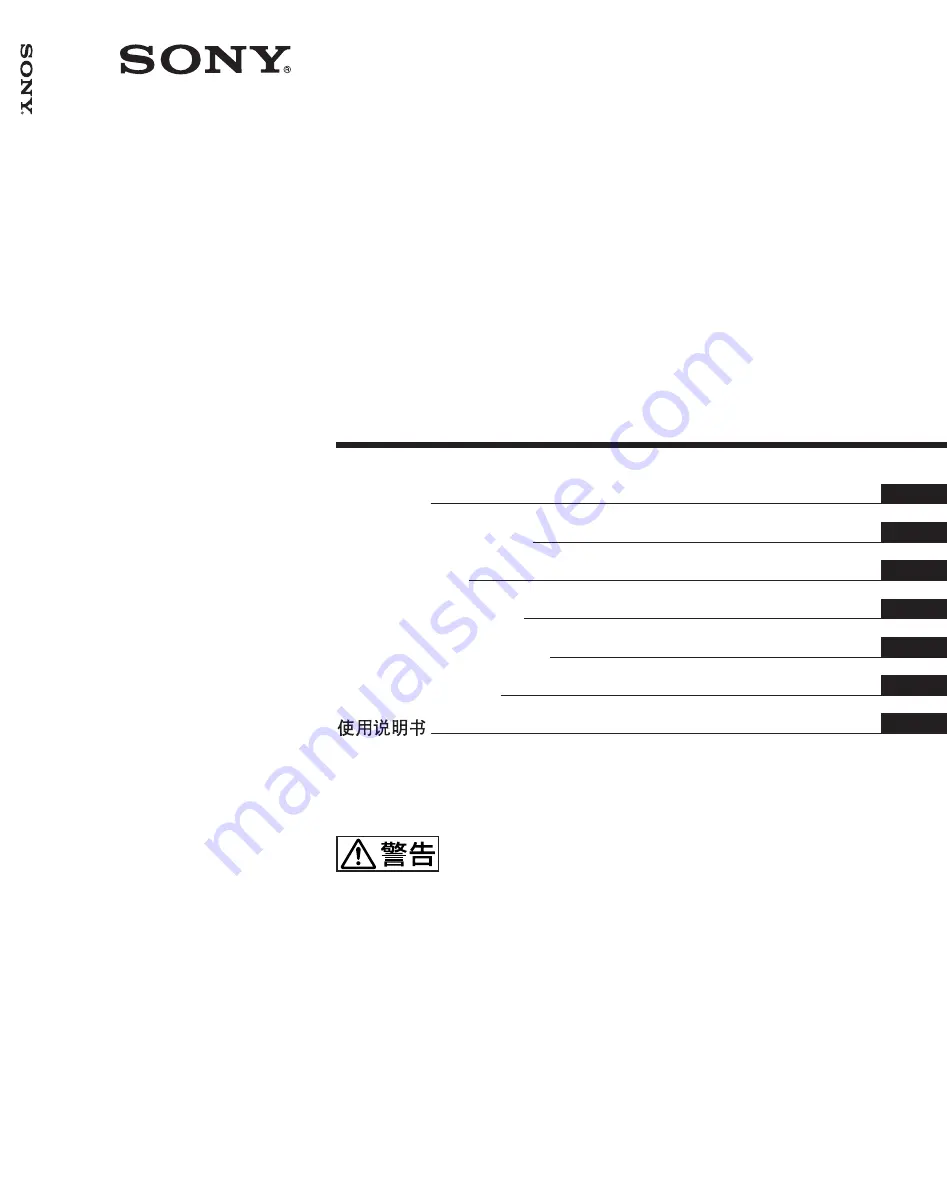
FWD-42LX1/32LX1/42LX1E/32LX1E
2-149-745-
03
(2)
2004 Sony Corporation
Operating Instructions
Mode d’emploi
Bedienungsanleitung
Manual de instrucciones
Istruzioni per l’uso
GB
FR
DE
ES
IT
取扱説明書
FWD-42LX1/32LX1/42LX1E/32LX1E
Flat Panel Display
JP
この取扱説明書には、事故を防ぐための重要な注意事項と製品の取り扱
いかたを示してあります。
この取扱説明書をよくお読みのうえ、
製品を
安全にお使いください。お読みになったあとは、いつでも見られるとこ
ろに必ず保管してください。
お買い上げいただきありがとうございます。
電気製品は安全のための注意事項を守らないと、
火災や人身事故になることがあります。
CS
Summary of Contents for FWD-32LX1
Page 47: ...47 JP ...
Page 89: ......
Page 133: ......
Page 301: ......
Page 302: ......
Page 303: ......
Page 304: ...Sony Corporation Printed in Japan この説明書は100 古紙再生紙を使用しています Printed on 100 recycled paper ...


































